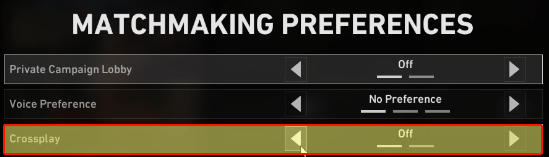
Back 4 Blood PC Disconnecting, Sign In Errors & Laggy
Back 4 Blood — потрясающая игра, но у вас могли возникнуть проблемы с подключением к игре на вашем ПК или ноутбуке с Windows 10.
Содержание
Если у вас возникли проблемы с подключением в игре Back 4 Blood, то вы попали в правильный пост, поскольку именно это мы и будем показывать вам, как исправить. Некоторые из проблем, с которыми вы можете столкнуться, могут быть следующими:
Back 4 Blood не входит в игру
Ошибки входа в игру
Back 4 Blood отключается
Back 4 Blood лагает
С какой бы проблемой вы ни столкнулись в игре B4B, попробуйте воспользоваться приведенными ниже способами, и, надеемся, вы скоро будете наслаждаться игрой без каких-либо проблем с сетью!
Если проблемы, с которыми вы столкнулись, связаны с Easy Anti Cheat , а не с проблемами соединения в Back 4 Blood, то посмотрите этот пост о том, как вы можете восстановить Easy Anti-Cheat.
Back For Blood Исправить проблемы с сетью на ПК: 1. Обновление Windows 10 — Убедитесь, что на вашем компьютере установлена последняя версия Windows:
Щелкните правой кнопкой мыши на значке меню Пуск > Настройки
Обновление & Безопасность > Проверьте наличие обновлений
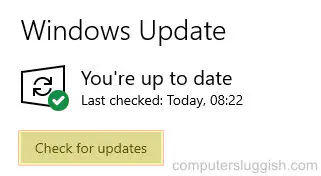
2. Используйте кабельное соединение — Если вы используете Wi-Fi, попробуйте подключиться к маршрутизатору напрямую с помощью кабеля, если это возможно, так как он намного стабильнее, чем кабель.3. Если вы используете какие-либо усилители WiFi, попробуйте не использовать их, а если вы используете какие-либо сетевые адаптеры для настенных розеток, попробуйте не использовать их — Они могут вызвать проблемы с сетью
4. Отключите VPN — Если вы используете VPN-соединение, отключите его, так как оно может вызвать проблемы с сетью в Back 4 Blood
5. Временно отключите вашу защиту и антивирусное программное обеспечение — Убедитесь, что ваше программное обеспечение не блокирует Back 4 Blood, и если это так, то вы можете приостановить его, но помните, что вы не будете защищены, пока оно отключено
6. Проверьте, разрешает ли брандмауэр доступ B4B в интернет — Если ваш брандмауэр блокирует доступ, вам нужно разрешить его. Как это сделать в Microsoft Defender, смотрите ниже:
- Откройте меню Пуск, найдите и откройте » Windows Defender Firewall »
- Нажмите на » Разрешить приложение или функцию через Windows Defender Firewall »
- Убедитесь в том. что галочки напротив Back 4 Blood и Back4Blood
- Если Back 4 Blood нет в списке, нажмите на » Разрешить другое приложение » и добавьте его вручную
7. Если вы используете приложение Xbox или Microsoft Store для игры в Back 4 Blood, убедитесь, что вы вошли в игру под правильной учетной записью
8. Убедитесь, что у вас установлены последние версии драйверов для сетевого адаптера:
- Перейдите на сайт производителя вашей сетевой карты и установите последнюю версию драйверов.драйвера
- Или вы можете попробовать обновить их через Диспетчер устройств Windows 10: Щелкните правой кнопкой мыши на значке меню Пуск > Откройте Диспетчер устройств > Развернуть сетевые адаптеры > Щелкните правой кнопкой мыши на вашем сетевом адаптере и нажмите на » Обновить драйвер »

9. Запустите программу поиска и устранения неисправностей сетевого адаптера:
- Щелкните правой кнопкой мыши на значке меню Пуск > Настройки
- Обновление & Безопасность > В левом меню нажмите Устранение неполадок
- Выберите Дополнительные средства устранения неполадок
- Запустите Средство устранения неполадок интернет-подключений > После завершения запустите Средство устранения неполадок сетевого адаптера
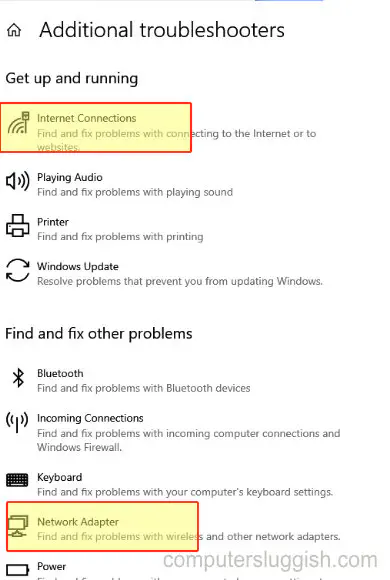
10. Промойте DNS — Промывка кэша DNS часто помогает решить проблемы с сетью:
- Откройте меню Пуск и найдите » cmd » > Откройте Командную строку от имени администратора
- Введите ipconfig /flushdns и нажмите enter
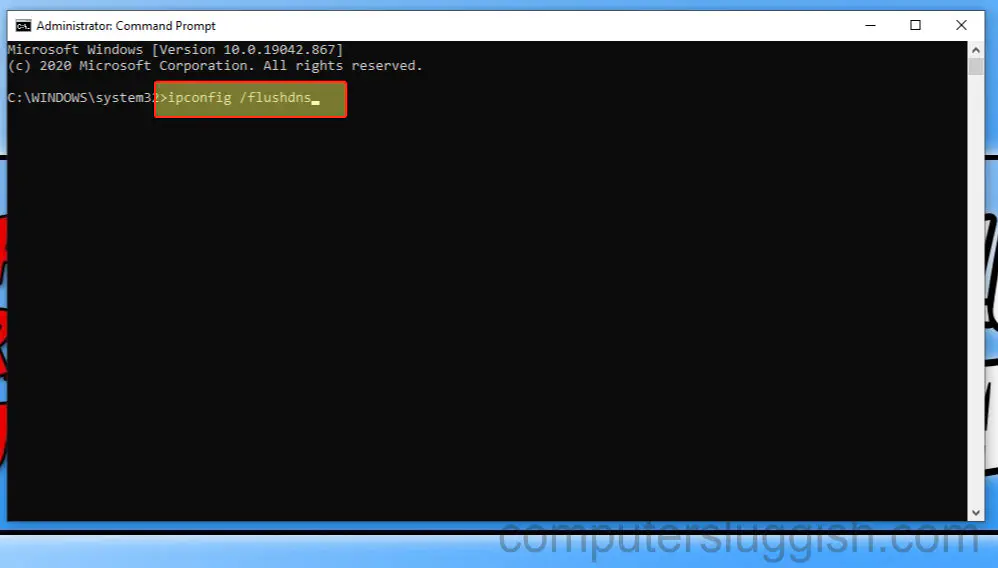
11. Выключите Crossplay :
- Запустите Back 4 Blood и войдите в игру > Нажмите Tab на клавиатуре для главного меню
- Нажмите на Preferences
- Отключите Crossplay на OFF
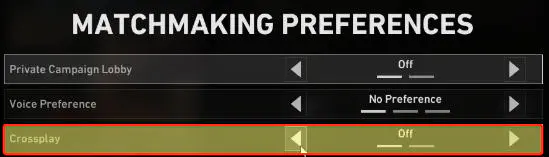
Надеемся, что один из вышеперечисленных методов устранил проблемы с подключением, сетью и входом в систему, с которыми вы можете столкнуться в Back 4 Blood на вашем ПК или ноутбуке с Windows 10. Если у вас все еще возникают проблемы, то вам, возможно, придетсяпереустановите игру или, к сожалению, переустановите Windows 10.
Ознакомьтесь с другими нашими игровыми постами о Windows 10 здесь.
Посмотрите видеоурок Back 4 Blood FIX Connection Issues On Windows 10 PC, если вы застряли:











